
قابلیت های منوی استارت در ویندوز 10
منوی Start ویندوز 10 دارای قابلیت ها و توانمندی های فراوانی است. در این مطلب به معرفی کلیدهای میان بر کاربردی مختلفی خواهیم پرداخت که سرعت مرور شما در میان آیتم های مختلف این منو را افزایش خواهند داد.
اگر قصد دارید بتوانید در منوی استارت خود به مطالب با سرعت بیشتری دسترسی داشته باشید به شما پیشنهاد میکنیم در این مطلب همراه ما باشید تا کلیدهای میان بر منوی استارت ویندوز 10 را یاد بگیرید.
کلیدهای میانبر منوی استارت ویندوز 10
Ctrl+Esc برای باز کردن منوی استارت
تقریباً تمامی کاربران می دانند که کلید Windows موجود روی کیبورد موجب باز شدن منوی استارت می شود. اما در صورتی که کیبورد شما مجهز به این کلید نیست می توانید به عنوان یک راه جایگزین از کلیدهای ترکیبی Ctrl+Esc برای باز کردن منوی استارت استفاده کنید.
کلیدهای جهت دار برای انتخاب کاشی ها، پوشه ها و گروه ها
به هنگام باز کردن منوی استارت می توانید با استفاده از کلیدهای جهت دار بالا، پایین، چپ و راست، گروه، پوشه و کاشی اپ ها را به حالت انتخاب دربیاورید. سپس کلید Enter را فشار دهید تا اپ باز شود. با انتخاب دکمه ی Tab نیز می توانید بین ستون ها حرکت کنید. همچنین با فشردن کلیدهای ترکیبی Shift+F10 نیز می توانید منوی راست کلیک را بر روی آیتم انتخاب فراخوانی کنید.
کلیدهای میان بر منوی استارت
کلیدهای جهت دار+Ctrl برای تغییر اندازه ی منوی استارت
شما می توانید طول و عرض منوی استارت را با استفاده از ماوس تغییر دهید. اما برای تغییر اندازه ی منوی استارت با کلیدهای کیبورد کافی است کلید Ctrl را به همراه یکی از کلیدهای جهت دار بالا، پایین، راست و چپ فشار دهید.
کلیدهای میان بر منوی استارت
کلیدهای جهت دار+Alt+Shift برای جابجایی کاشی ها
پس از به حالت انتخاب درآوردن یک کاشی، کلیدهای ترکیبی Alt+Shift را به همراه یکی از کلیدهای جهت دار بالا، پایین، راست یا چپ فشار دهید تا کاشی تغییر مکان دهد. همچنین گروه ها و پوشه ها را نیز می توانید به همین حالت تغییر دهید.
کلیدهای میان بر منوی استارت
کلیدهای جهت دار+Ctrl+Shift برای تبدیل کاشی ها به پوشه
قابلیت پوشه بندی کاشی ها در نسخه ی Creators ویندوز 10 رونمایی شده است. شما می توانید با بهره گیری از کیبورد، کاشی ها را به پوشه تبدیل نمایید. برای این کار (ترفندستان) بعد از باز کردن منوی استارت با استفاده از کلیدهای جهت دار کاشی مورد را نظر به حالت انتخاب درآورید. سپس کلید ترکیبی Ctrl+Shift را نگه دارید تا حالت ویرایش فعال شود. سپس با استفاده از دکمه ی جهت دار کاشی اپ دیگر را که مایلید با این اپ یک پوشه را تشکیل دهند را انتخاب کنید. اکنون کلیدهای Ctrl+Shift را رها کنید تا هر دو اپ تشکیل یک پوشه دهند.
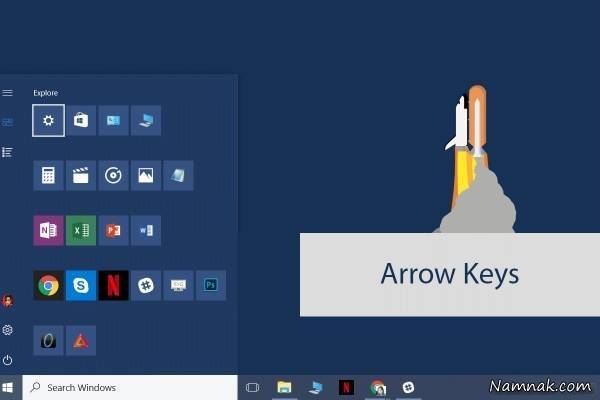
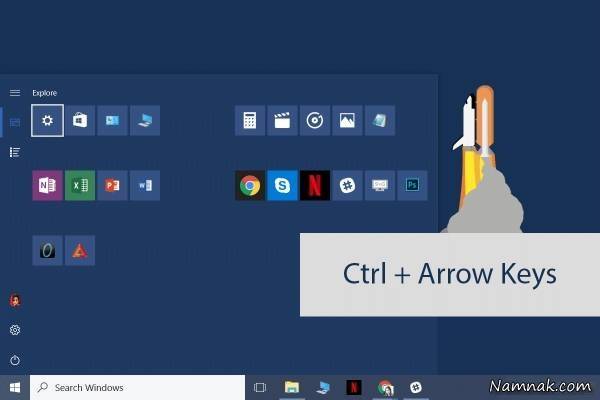
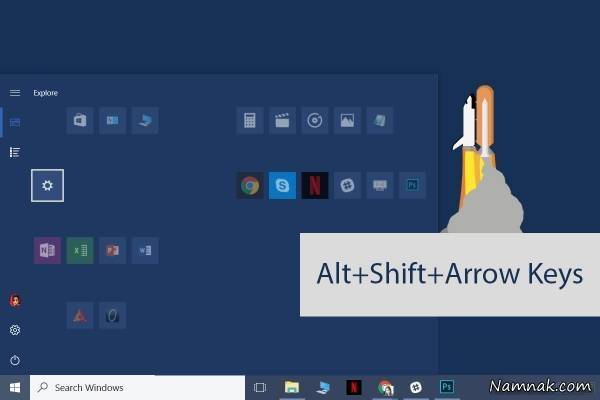
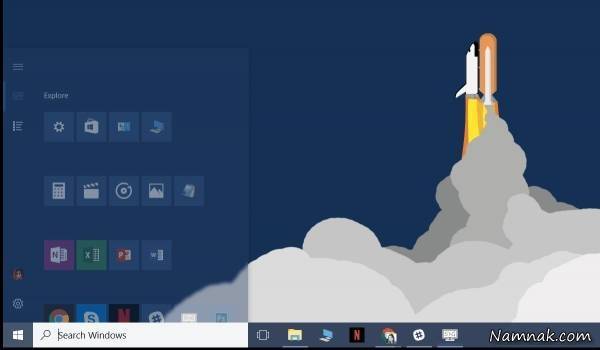
 ترفندی که یه روز به درد هر خانمی میخوره
ترفندی که یه روز به درد هر خانمی میخوره درآوردن انگشتر گیر کرده در انگشت با نخ دندان
درآوردن انگشتر گیر کرده در انگشت با نخ دندان آموزش پاک کردن تاریخچه ویندوز 10
آموزش پاک کردن تاریخچه ویندوز 10 تنظیم زمان خاموش شدن کامپیوتر در ویندوز 10
تنظیم زمان خاموش شدن کامپیوتر در ویندوز 10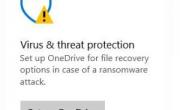 چگونه Windows Defender را خاموش کنیم؟
چگونه Windows Defender را خاموش کنیم؟ چگونه فایل هایی که حذف نمیشوند را حذف کنیم؟
چگونه فایل هایی که حذف نمیشوند را حذف کنیم؟ آموزش حذف اشیای اضافه از عکس
آموزش حذف اشیای اضافه از عکس ترفندهای نوستالژیک و سرگرم کننده درگوگل
ترفندهای نوستالژیک و سرگرم کننده درگوگل